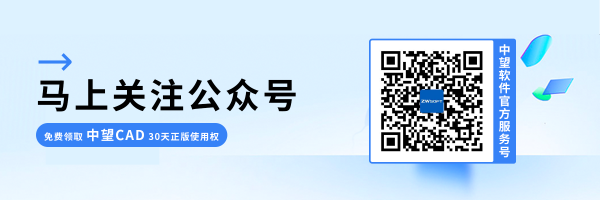CAD为何后面的文字被覆盖
CAD为何后面的文字被覆盖
在CAD软件中输入文字功能至关重要,它允许设计师在图纸上添加必要的说明和标注。文字输入不仅用于标注尺寸和注释,还能提供项目细节、技术规格和施工说明等关键信息。这样的功能使得图纸更加完整和易于理解,确保所有相关人员都能准确把握设计意图。此外,文字输入还有助于保持图纸的专业性和标准化,便于存档和交流。
但是有时候,我们在CAD中打字的时候,会发现前面有错别字或者少打了一些字,需要修改或添加文字。这时发现输入字符后会覆盖后面的文字,这是为什么呢?
键盘输入有两种模式:插入模式和改写模式,系统一般默认为插入模式,而插入模式会导致这一情况的发生。
我们可以通过以下方式解决。首先,在进入文字编辑后,点击【INSERT】进行”输入模式“的切换。在切换至插入模式即可正常输入文字。
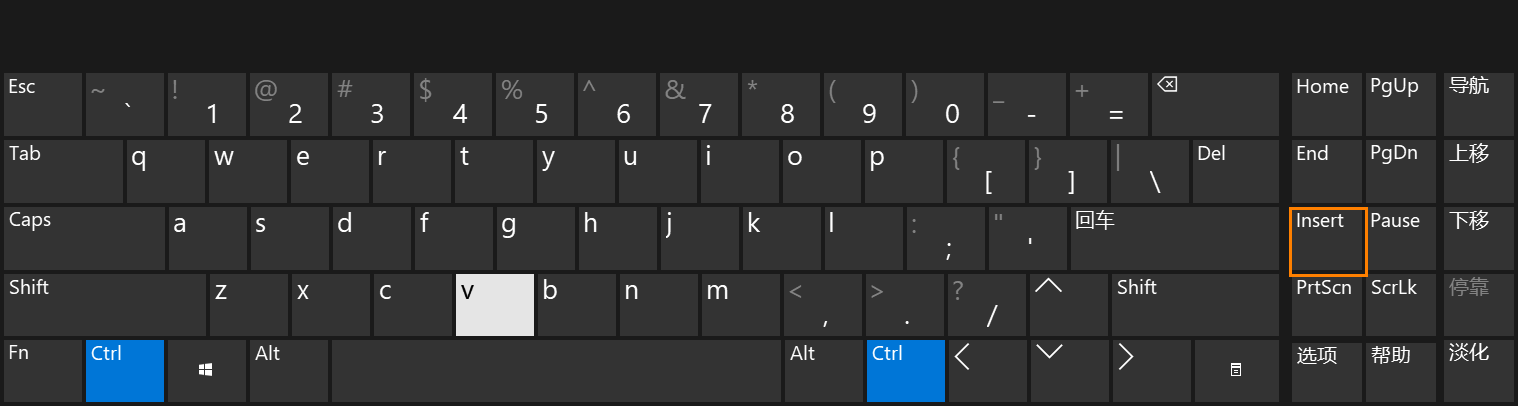
按照上述步骤操作,我们就可以解决这种问题啦,以上就是本篇文章的全部内容,希望对你有所帮助。
推荐阅读:CAD怎么输入钢筋符号